Editar Canais
O nome de um canal fornece aos membros da sua equipe uma ideia dos assuntos abordados em cada um deles. No entanto, as coisas podem mudar com o tempo e você sempre pode renomear um canal ativo.
Renaming a channel #
- Abra o canal que deseja renomear
- Clique no ícone Informações no canto superior direito
- Clique em … Mais
- Clique em Renomear [nome_do_canal]
- Digite o novo nome e clique em Salvar alterações
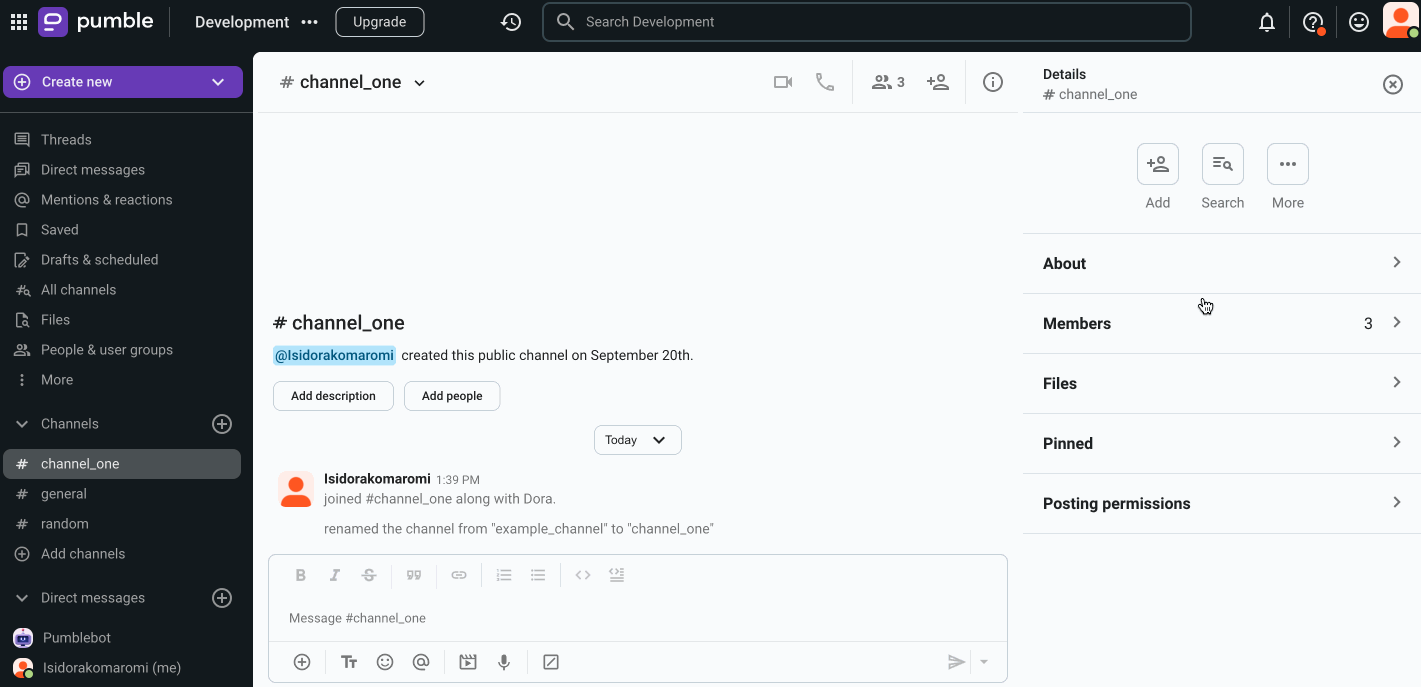
- Abra o canal
- Toque no nome do canal na parte superior da tela
- Toque no ícone de lápis no canto superior direito
- Digite o nome do novo canal
- Toque em Salvar para concluir a ação
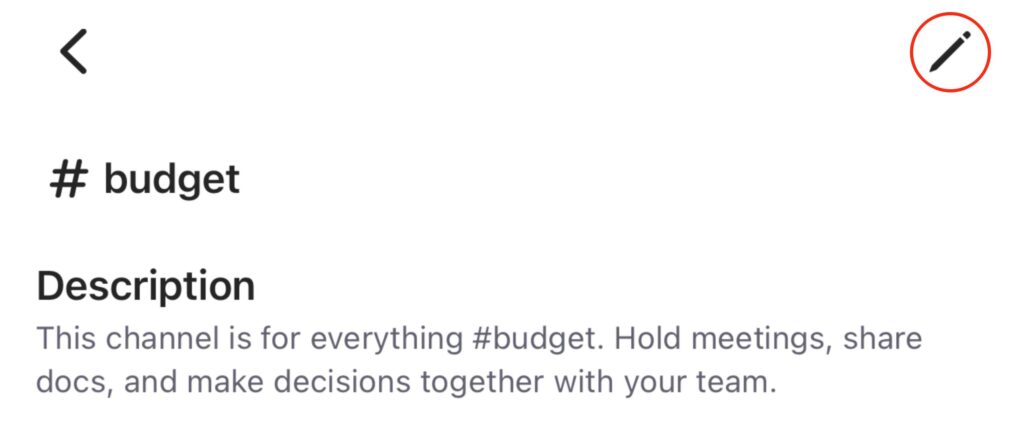
- Abra o canal
- Toque no nome do canal na parte superior da tela
- Toque em Editar
- Digite o novo nome
- Toque em Salvar para concluir a ação
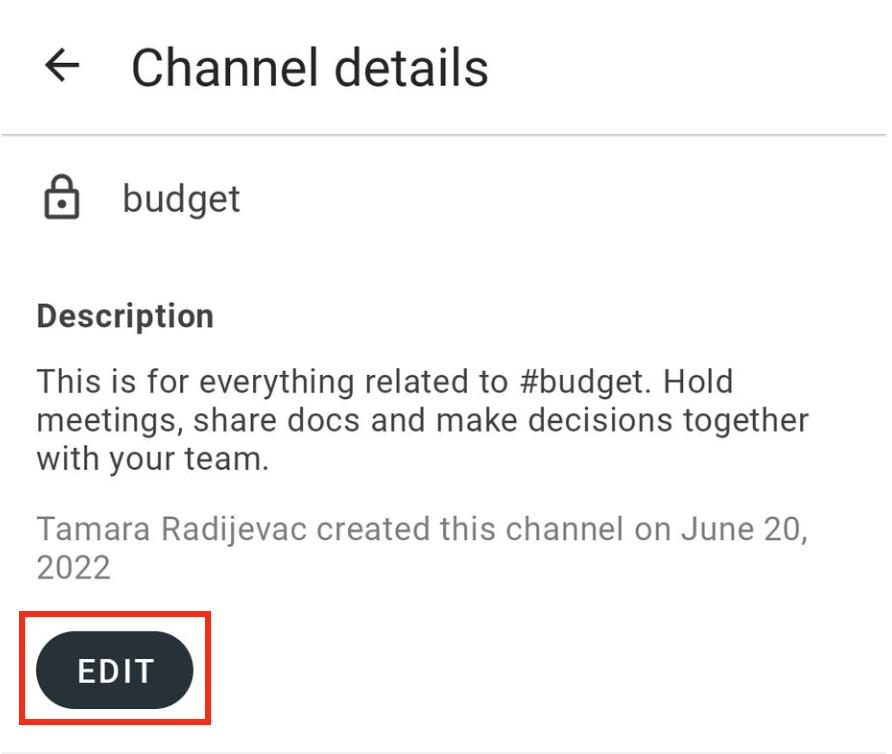
Apenas o membro que criou o canal pode renomeá-lo.
Somente o proprietário pode renomear o canal #geral.
Alternar um canal de público para privado #
Se e quando as conversas e detalhes do canal se tornarem mais adequados para serem privados, é possível converter um canal público em um canal privado. Os canais privados são para discussões que não devem ser visíveis para todos os membros do seu espaço de trabalho Pumble.
Somente o proprietário e os administradores podem converter canais de públicos para privados. Portanto, se você não puder alterar as configurações do canal para privado, entre em contato com o proprietário para obter assistência.
Para alterar um canal de público para privado, faça o seguinte:
- Abra o canal que deseja converter em privado
- Clique no ícone Informações no canto superior direito
- Selecione ... Mais e escolha Mudar para um canal privado.
- Clique em Alterar para privado para confirmar a atualização (ou seja, todos os membros do canal serão notificados dentro do canal de que ele foi convertido para privado).
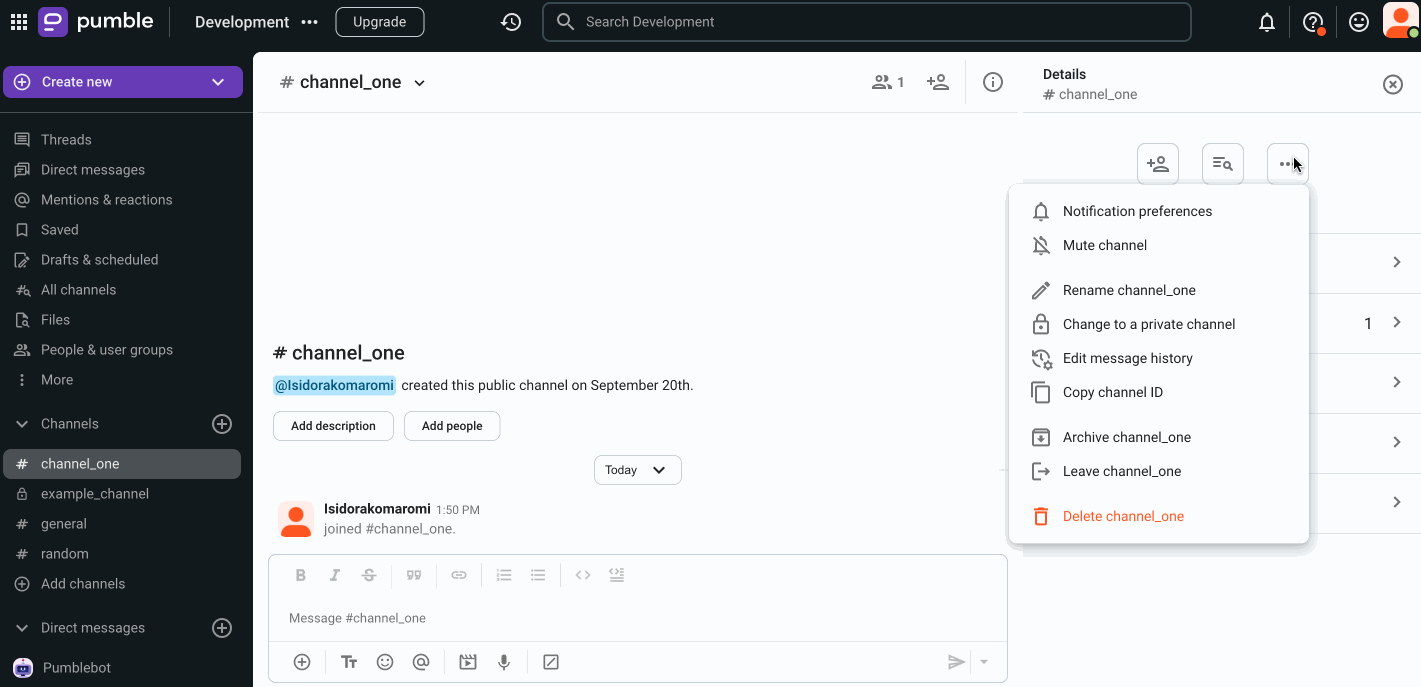
Alternar um canal de privado para público #
- Abra o canal que você gostaria de converter novamente para público
- Clique no ícone Informações no canto superior direito
- Selecione ... Mais e escolha Mudar para um canal público.
- Clique em Tornar público para confirmar a atualização (ou seja, todos os membros do canal serão notificados dentro do canal de que ele foi convertido para público).